有网友问到:多个路由器怎么连接,然后每个路由器都有wifi信号可以上网。本文以3台路由器为例,用网线桥接,一台总路由,另两台作为分路由放置在其它2处,实现三台无缝漫游。这个就是常说的附路由当AP使用,加强无线WiFi的覆盖,让全屋每个地方都有满格的wifi信号。
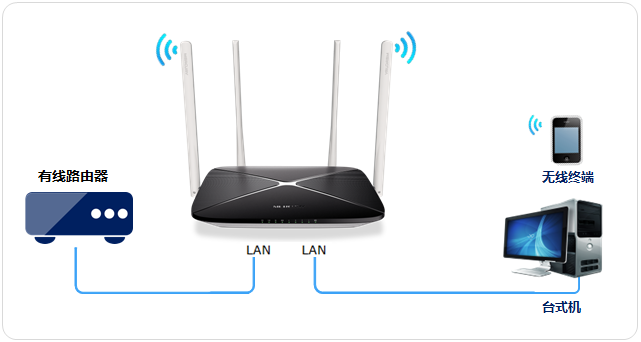
多个路由器连接
一、设置主路由器
主路由器拨号上网并开启DHCP服务,LAN地址为:192.168.10.1;DHCP地址池为:
192.168.10.10-192.168.10.254 如果带WIFI则开启WIFI功能。
设置WIFI名为:XMYB 密码1352467890 信道手动设置为:3
(注:wifi名称跟wifi密码可自行改成你想要的。)
二、设置附路由器
路由器2 和路由器3 不需要设置上网方式
1:设置这两个路由器的LAN口地址分别为:192.168.20.1 和192.168.30.1;
是为避免和总路由的192.168.10.1 相冲突;
或设置成192.168.10.2---9任意IP(192.168.10.2---9的IP不在总路由器DHCP地址池内,不会和DHCP和总路由IP冲突,此法的优点是以后再次管理分路由器时方便,原因见后面第六条)。
2:两台分路由开启并设置WIF名为:XMYB 密码1352467890 信道手动设置为:9 和11;
3:关闭两台分路由的DHCP服务;
4:总路由任意LAN口网线接分路由任意LAN口,两台同理;
5:更多路由器接线同理、设置方法同理;
三、全部通电接线即可正常使用,实现无缝漫游。




四、要点总结
1:总路由开DHCP服务其它路由都不开;
2:所有WIFI名和密码设置成完全相同;
3:接网线:分路由LAN口【注意:不是WAN口】接总路由的LAN口,分路由WAN口空着,相当于做为AP使用。
注意:如果需要重置分路由器,一定要先把网线取下,否则分路由的DHCP默认就开启了,和总路由的DHCP服务相冲突,两台路由对同一局域网同时提供DHCP服务,全网感叹号没商量。
4:设置成不同信道是为避免互相干扰,可用WirelessMon.exe这个工具在有无线网卡的电脑上扫描看当前房间环境哪些信道使用的设备较少,就用哪些信道。
目测信道1和6使用的路由器贼多,不要用!如果懒得测试,就用8以上的信道吧。

五、移动终端测试
手机等移动终端接入网络后得到的IP是:192.168.10.X 为总路由分配的IP。手机离哪个分路由器(AP)距离近就自动切换到哪台,IP地址始终不变。局域网也始终是总路由的LAN网络,无线设备和有线设备(电脑)处于同一局域网,可互访。
六、附路由器管理
路由器2和路由器3,再次管理登录怎么办?DHCP关了,WIFI名都一样没法确定现在移动设备连接的到底是哪台。怎么登录分路由器再次管理?
方法:路由器2为例(LAN:地址为192.168.20.1),局域网中的电脑IP地址手动设置为192.168.20.X 就可以登录http://192.168.20.1对路由器进行管理,其它分路由器同理;如果分路由器地址设置为192.168.10.2---9 就不需要做上面设置直接就可以登录管理;


评论